
Mục lục:
- Tác giả John Day [email protected].
- Public 2024-01-30 13:36.
- Sửa đổi lần cuối 2025-01-23 15:15.

Bạn đã bao giờ mơ ước có một orbitcam hoặc bất kỳ điều khiển webcam Pan / Tilt nào khác?
Đây rồi! Với Servo Pod được làm từ đầu này, giờ đây bạn có thể điều khiển webcam (hay ăng-ten wifi?) Bằng lòng bàn tay hoặc thậm chí từ xa với máy chủ web.
Bước 1: Nhận tất cả các bộ phận và công cụ




Đối với Servo Pod này, bạn sẽ cần:
Bộ phận: 1 x Microchip pic16f628 (a) (mẫu miễn phí từ microchip, đừng lạm dụng…) 1 x ổ cắm nhúng cho điện trở pic 5 x 4.7kOhm (hoặc điện trở 5 "pullup") 1 x 22kOhm reisistor 1 x cổng nối tiếp cắm 2 x Servo Motor (bất kỳ phù thủy mô hình 5v nào cũng đủ mạnh để giữ webcam) 2 x 3pin cắm cho servo của bạn 1 x Led 4 x nút nhấn 1 x công tắc 1 x Breadboard Công cụ: 1 x Sắt hàn 1 x Bộ lập trình Pic (giá rẻ trên ebay hoặc Tự làm) Khác: 1 x Webcam?
Bước 2: Flash Pic
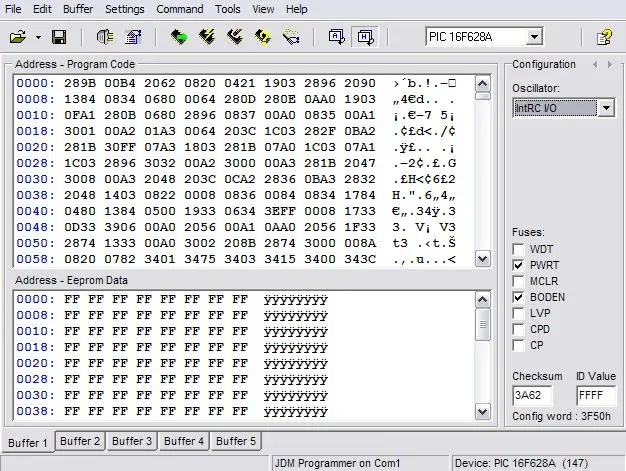
Hãy kiếm cho mình một lập trình viên pic và sử dụng phần mềm bạn thích (IcProg cho tôi) và Flash the Pic với tệp HEX sau.
Nhìn trên hình để biết cấu hình cơ bản.
Bước 3: Hàn
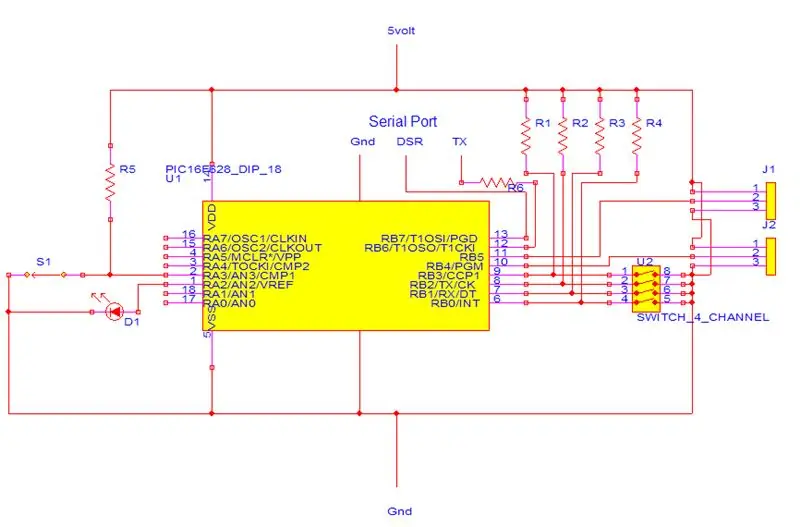

Sử dụng sơ đồ này, hàn mọi thứ trên breadboard. Sử dụng ổ cắm Dip cho Pic nếu bạn có thể muốn flash lại. Lưu ý: 4 nút ấn được sử dụng cho chế độ "cần điều khiển". Bạn nên nối dây chúng.. trên một bảng khác bằng dây cáp. Nút dây như thế này: rb0 Trái (có thể là phải..) rb1 Phải (có thể là trái…) rb2 Xuốngb3 lên Đèn led được sử dụng để hiển thị chế độ cần điều khiển, bạn có thể muốn có nó từ xa trên bảng điều khiển. CŨNG LƯU Ý !!! Tôi đã sử dụng một điện trở bên trong led 5v. Thêm một điện trở nếu đèn led của bạn không giống đèn của tôi (100ohm là được) đến 5 = 4,7kOhmR6: 22kOhmJ1 = Pan J2 = Nghiêng
Bước 4: Phần mềm (cho Serial Com)
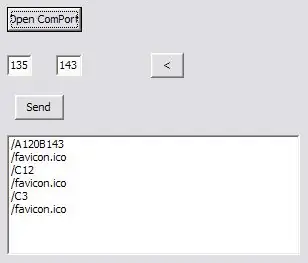
Chỉ cần tải xuống phần mềm crapy Delphi do tôi sản xuất (sẽ sớm trở nên tốt đẹp) và vui chơi! Lưu ý: Công tắc phải ở chế độ từ xa (đèn led không sáng) để sử dụng cổng nối tiếp. port trước khi bất cứ điều gì hoặc nó sẽ bị sập. Số bên trái là Pan và bên phải là Tilt. Phải là một cái gì đó từ 65 đến 225 (dù sao Pic sẽ bỏ qua bất cứ điều gì khác) "Mũi tên" nhỏ sáng là để di chuyển sang trái.. Giữ nó (bạn thấy sự thay đổi số pan) và nhả sẽ gửi dữ liệu đến cổng nối tiếp Khi bạn khởi chạy. exe nó cũng khởi chạy một máy chủ web trên cổng 2020 nơi bạn có thể điều khiển Servo Pod (kết nối với cổng nối tiếp trước khi khởi chạy trình duyệt web của bạn) Để sử dụng máy chủ web của nó khá đơn giản. https:// localhost: 2020 / A130 A nghĩa là vị trí Pan đây sẽ là 130 (từ 65 đến 225) nếu bạn muốn 70 đúng: 070https:// localhost: 2020 / B130 B là Tilt posonhttps:// localhost: 2020 / C010 C sẽ thêm số vào Pan pos hiện tại vẫn chưa được thực hiện. Nếu bạn muốn sử dụng điều này trên một trang web, về cơ bản, bạn nên sử dụng yêu cầu javascript http hoặc gửi yêu cầu đó trong iFrame 1x1. LƯU Ý: Nếu một chuyên gia nào đó muốn phát triển một phần mềm tốt hơn (tôi là một nhà phát triển web… không phải là một anh chàng phần mềm hehe) thì điều này khá đơn giản. Tất cả những gì bạn cần để gửi đến cổng nối tiếp là 2 byte từ 65 đến 225. Trong phần mềm của tôi, tôi chuyển đổi Chuỗi thành Int sau đó chuyển int thành Char. Các ký tự (2 byte) sau đó được gửi trên cổng nối tiếp. Bạn cũng phải đợi dòng DSR ở mức "cao" vì đây là quá trình bắt tay phần cứng để đảm bảo Pic đã sẵn sàng nhận. Cảm ơn!
Đề xuất:
Động cơ bước Điều khiển động cơ bước Động cơ bước - Động cơ bước như một bộ mã hóa quay: 11 bước (có hình ảnh)

Động cơ bước Điều khiển động cơ bước Động cơ bước | Động cơ bước như một bộ mã hóa quay: Có một vài động cơ bước nằm xung quanh và muốn làm điều gì đó? Trong Có thể hướng dẫn này, hãy sử dụng động cơ bước làm bộ mã hóa quay để điều khiển vị trí của động cơ bước khác bằng vi điều khiển Arduino. Vì vậy, không cần phải quảng cáo thêm, chúng ta hãy
Hexa-pod: 6 bước

Hexa-pod: Đây là một hình lục giác, nó là một robot kích thước nhỏ có các bộ phận nhỏ được làm bằng máy in 3D bằng cách sử dụng dây tóc nylon. Nó rất dễ điều khiển và thực hiện chức năng của nó.
MIDI Pod-Pal: 4 bước

MIDI Pod-Pal: *** CẬP NHẬT 4/22 / '21 ****** Tôi đã thêm một sơ đồ đầy đủ hiển thị tất cả hệ thống dây điện để hỗ trợ xây dựng. *** Tôi sẽ không đi sâu vào ở đây về phần xây dựng, ý định của tôi là đưa ra một ví dụ khác về việc xây dựng MI dựa trên Arduino
Studebake-o-pod: 12 bước

Studebake-o-pod: Tôi nghĩ sẽ rất thú vị khi chế tạo một phụ kiện thú vị cho iPod của mình. Video và hướng dẫn này cung cấp cho bạn bộ hướng dẫn từng bước để xây dựng Studebake-o-pod của riêng bạn
Hack Servo V1.00 của bạn - Biến Servo của bạn thành một thiết bị truyền động tuyến tính mạnh mẽ: 7 bước

Hack của bạn Servo V1.00 - Biến Servo của bạn thành một Bộ truyền động tuyến tính mạnh mẽ: Miễn là bạn có các công cụ và servo mà bạn có thể xây dựng cái này với giá dưới một vài đô la. Cơ cấu truyền động mở rộng với tốc độ khoảng 50mm / phút. Nó khá chậm nhưng rất mạnh mẽ. Xem video của tôi ở cuối bài đăng trong đó bộ truyền động nhỏ
